Frage
Problem: Wie behebt man einen Windows Script Host-Fehler?
Hallo. Jedes Mal, wenn ich meinen Windows-PC lade, erhalte ich einen Windows Host Script-Fehler. Ich habe nichts Bestimmtes getan, von dem ich denke, dass es dies verursachen könnte – es passierte einfach zufällig. Haben Sie eine Idee, was es ist und woran es liegt? Wäre schön, wenn ich dieses Popup endgültig loswerden könnte.
Gelöste Antwort
Ein Windows Host Script-Fehler kann jederzeit auftreten, wenn Sie Windows verwenden, unabhängig davon, welche Version des Betriebssystems Sie verwenden. Es ist offensichtlich, dass ein solches unerwartetes Auftreten von Fehlern darauf hindeutet, dass im Systembetrieb etwas nicht richtig läuft und eine Fehlerkorrektur für das Windows-Hostskript angewendet werden sollte.
Es kommt jedoch sehr häufig vor, dass Benutzer über die Nachricht verwirrt sind, die im Fehler selbst bereitgestellt wird. Es kann verschiedene Fälle geben, wie zum Beispiel:
- Die angegebene Datei wurde vom System nicht gefunden
- Objekt erwartet
- Erwartete Aussage usw.
In der Nachricht werden Benutzer auch oft darauf hingewiesen, welches VBS-Skript[1] konnte nicht ausgeführt werden, obwohl dies keine große Lösung für das Problem darstellt. Die Verwirrung ist verständlich, da der Windows Host Script-Fehler nicht von der Software abhängig ist auf dem Gerät installiert ist, sondern eine Fehlerzeile innerhalb eines Skripts ist, das Teil des Betriebssystems ist selbst.
Der Grund für das Auftreten dieses Problems kann jedoch unterschiedlich sein, obwohl dies am häufigsten auf eine Malware hindeutet[2] Infektion. Daher sollten Sie als allerersten Schritt zur Behebung des Windows Host Script-Fehlers einen vollständigen Systemscan mit zuverlässiger Anti-Malware-Software durchführen.
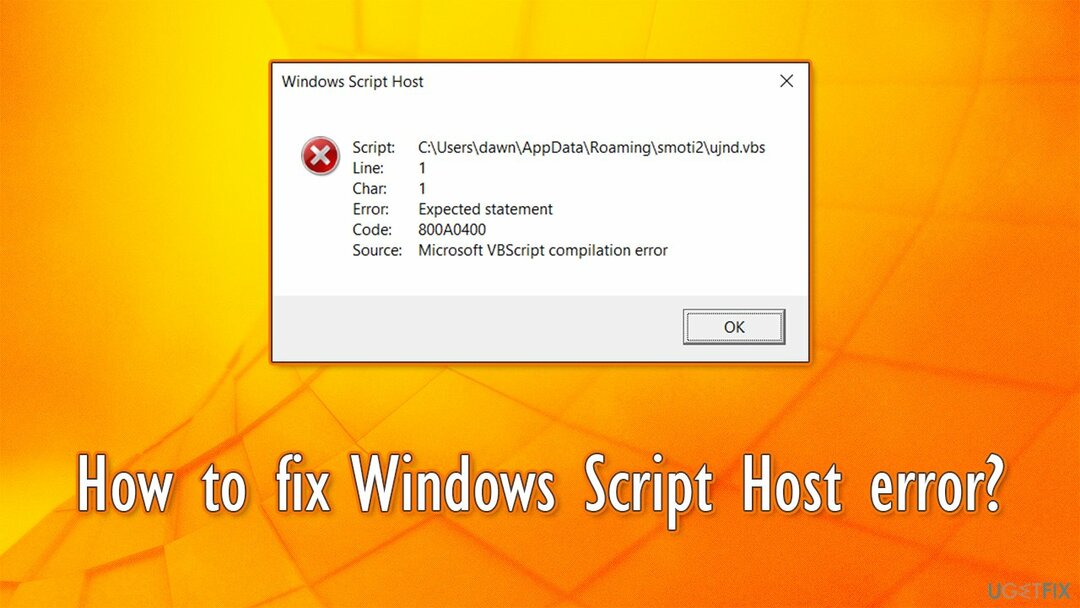
Malware-Infektionen sind jedoch nicht immer ein Grund für das Auftreten des Fehlers, da sie auch durch beschädigte Systemdateien, Registrierungsprobleme oder andere Probleme verursacht werden können. Daher finden Sie im Folgenden mehrere Lösungen für diesen Fehler. Befolgen Sie daher jeden Schritt sorgfältig.
Abhilfe 1. Scannen Sie Ihren PC auf Malware
Um ein beschädigtes System zu reparieren, müssen Sie die lizenzierte Version von. erwerben Reimage Reimage.
Obwohl es viele Sicherheitsanwendungen von Drittanbietern auf dem Markt gibt, müssen Sie dank Windows Defender nicht für die umfassende Sicherheit Ihres Geräts bezahlen. Auch wenn Microsofts Defended bei seiner Veröffentlichung nicht allzu gut abgeschnitten hat, ist die Software derzeit mit vielen anderen etablierten Sicherheitsanbietern da draußen gleichauf.
Abgesehen davon können Drittanbieter-Apps Ihnen eine zusätzliche Sicherheitsebene bieten, wenn Windows Defender fehlschlägt. Es liegt also an Ihnen, was Sie wählen. Im Moment müssen Sie einen vollständigen Systemscan durchführen und sicherstellen, dass Malware entfernt wird, falls dies der Grund für das Auftreten des Windows Host Script-Fehlers ist.
Wenn Sie Windows Defender verwenden und nichts markiert wurde, sollten Sie versuchen, den Windows Defender-Offline-Scanner auszuführen:
- Klicken Sie mit der rechten Maustaste auf Anfang und wähle Einstellungen
- Gehe zu Update & Sicherheit
- Wählen Windows-Sicherheit auf der linken Seite und klicken Sie auf Viren- und Bedrohungsschutz
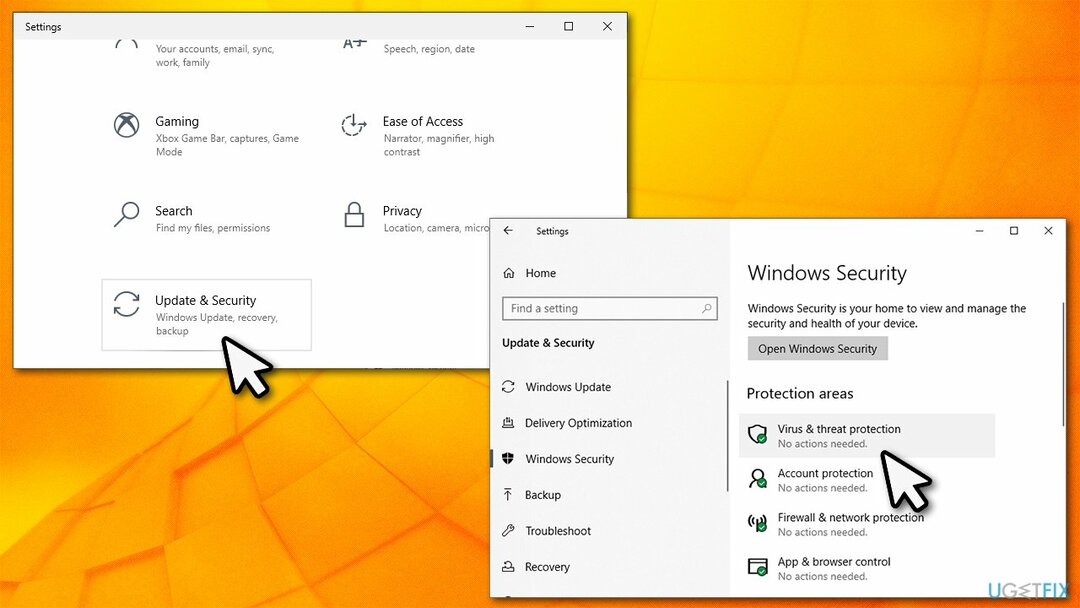
- Wählen Scan Optionen
- Scrollen Sie nach unten und wählen Sie aus Microsoft Defender Offline-Scan und drücke Scanne jetzt
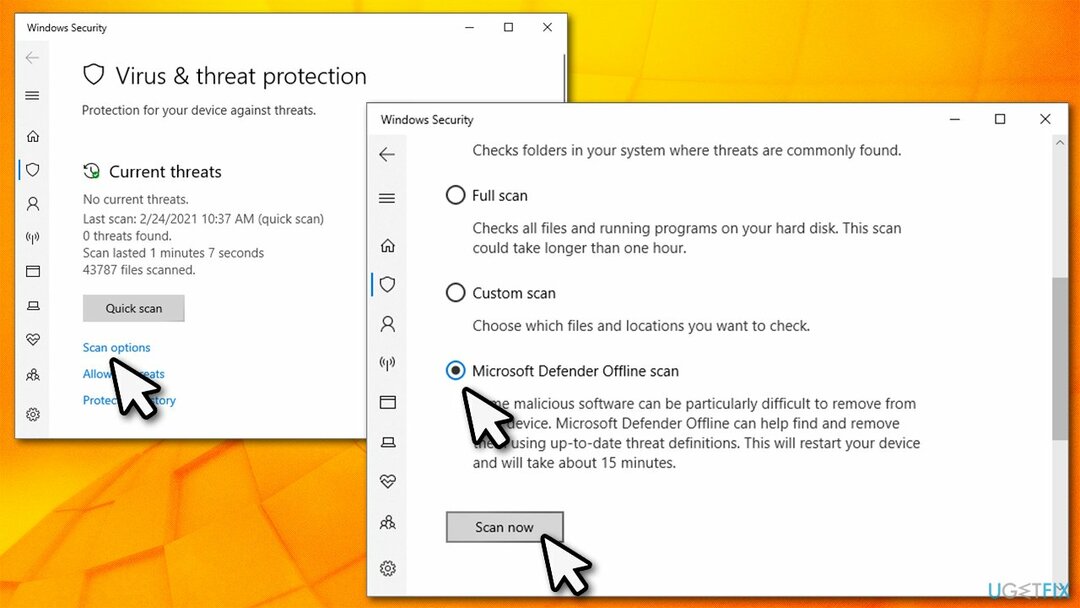
- Dieser Wille Neustart Ihren PC und führen Sie einen tiefen Systemscan durch.
Abhilfe 2. Reparieren Sie den VBS-Fehler automatisch
Um ein beschädigtes System zu reparieren, müssen Sie die lizenzierte Version von. erwerben Reimage Reimage.
Da der Windows Host Script-Fehler die direkte Folge einer Beschädigung von Windows-Systemdateien durch eine Malware-Infektion sein kann, ReimageMac-Waschmaschine X9 könnte Ihnen als perfekte Lösung dienen, um beschädigte Systemdateien automatisch zu reparieren. Seine patentierte Technologie ersetzt beschädigte Systemdaten durch brandneue Daten aus einer internen Datenbank, die aus mehr als 250.000 legitimen, aktuellen Windows-Dateien besteht.
Außerdem kann Ihr System durch die Verwendung dieses Tools leicht von anderen Fehlern, BSODs, fehlenden DLL-Dateien und vielem mehr wiederherstellen – und das alles innerhalb weniger Minuten.
Abhilfe 3. SFC- und DISM-Scans ausführen
Um ein beschädigtes System zu reparieren, müssen Sie die lizenzierte Version von. erwerben Reimage Reimage.
System File Checker kann problematische oder beschädigte Windows-Systemdateien diagnostizieren und reparieren:
- Eintippen cmd in der Windows-Suche
- Klicken Sie mit der rechten Maustaste auf Eingabeaufforderung und wähle Als Administrator ausführen
- Geben Sie im neuen Fenster ein sfc /scannow und drücke Eingeben
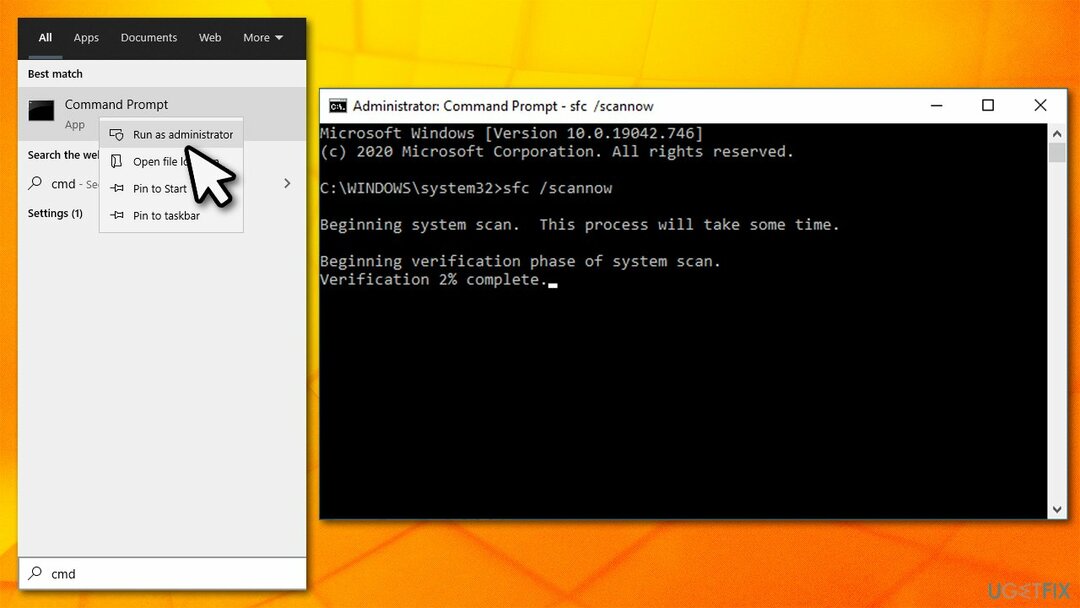
- Warten Sie, bis der Scan abgeschlossen ist, und starten Sie Ihren PC neu.
- Wenn der SFC-Scan nichts gefunden hat oder die gefundenen Integritätsverletzungen nicht beheben konnte, sollten Sie die Windows-Image-Reparatur mit DISM durchführen. Öffnen Sie einfach die Eingabeaufforderung erneut als Admin und führen Sie die folgenden Befehle aus, indem Sie nach jedem die Eingabetaste drücken:
Dism /Online /Cleanup-Image /CheckHealth
Dism /Online /Cleanup-Image /ScanHealth
Dism /Online /Cleanup-Image /RestoreHealth
Abhilfe 4. Stellen Sie den Standardwert von VBS über die Registrierung wieder her
Um ein beschädigtes System zu reparieren, müssen Sie die lizenzierte Version von. erwerben Reimage Reimage.
Warnung: Eine falsche Änderung der Windows-Registrierung kann zu Fehlern, Beschädigung von Systemdateien und Zerstörung des Betriebssystems führen. Stell sicher, dass du Backup die Registrierungsdatenbank, bevor Sie mit den folgenden Schritten fortfahren.
- Eintippen regedit in der Windows-Suche und drücken Sie Eingeben
- Wenn Benutzerkontensteuerung taucht auf, klick ja
- Navigieren Sie zu folgendem Speicherort:
HKEY_CLASSES_ROOT\\.vbs - Doppelklicken Sie auf Standard schlüssel rechts
- Stellen Sie sicher, dass der Wert des Schlüssels auf eingestellt ist VBS-Datei und klicke OK.
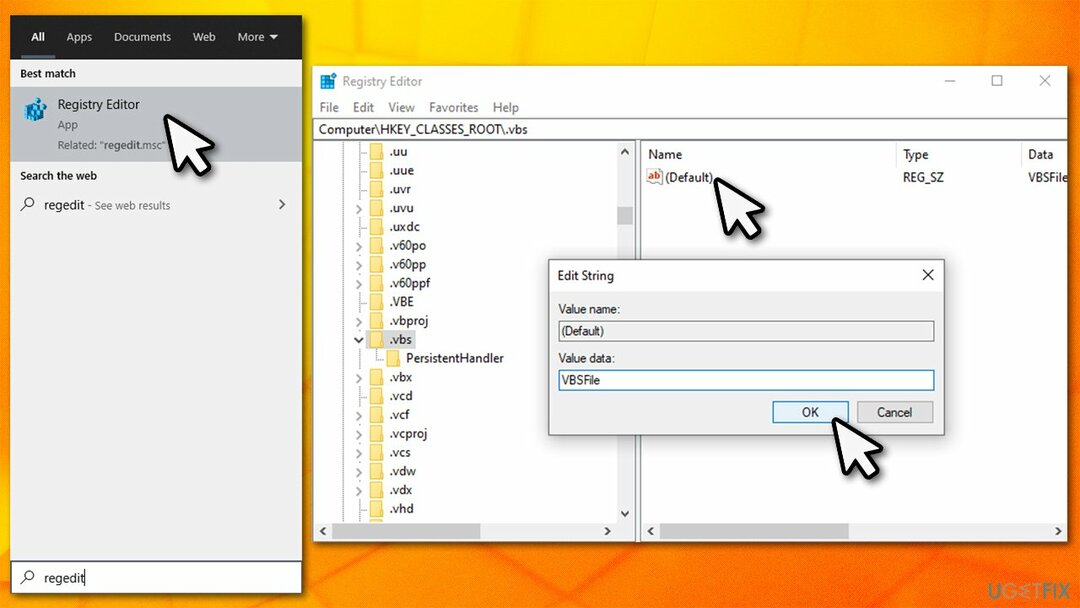
Abhilfe 5. Deaktivieren Sie Windows Script Host über die Registrierung
Um ein beschädigtes System zu reparieren, müssen Sie die lizenzierte Version von. erwerben Reimage Reimage.
Windows Script Host wurde mit Windows 98 eingeführt – es ermöglicht die Ausführung weiterer Programmiersprachen auf dem Computer. Wenn es Malware gelingt, in den Computer einzudringen, kann dies leider missbraucht werden und Zugriff auf weitere interne Funktionen erhalten. Daher ist die vollständige Deaktivierung von Windows Script Host, wenn es nicht verwendet wird, eine gute Sicherheitspraxis[3] das würde auch dazu führen, dass Fehler im Zusammenhang damit nicht angezeigt werden.
- Eintippen regedit in der Windows-Suche und drücken Sie Eingeben
- Gehen Sie im Registrierungseditor zu folgendem Speicherort:
HKEY_CURRENT_USER\\Software\\Microsoft\\Windows Script Host\\Einstellungen\\
- Wenn du nicht sehen kannst Ermöglicht rechts, erstellen Sie es wie folgt:
- Rechtsklick auf eine leere Stelle im rechten Fenster und wählen Sie Neu > DWORD (32-Bit) Wert
- Doppelklicken Sie auf den Schlüssel und setzen Sie seinen Wert auf 0
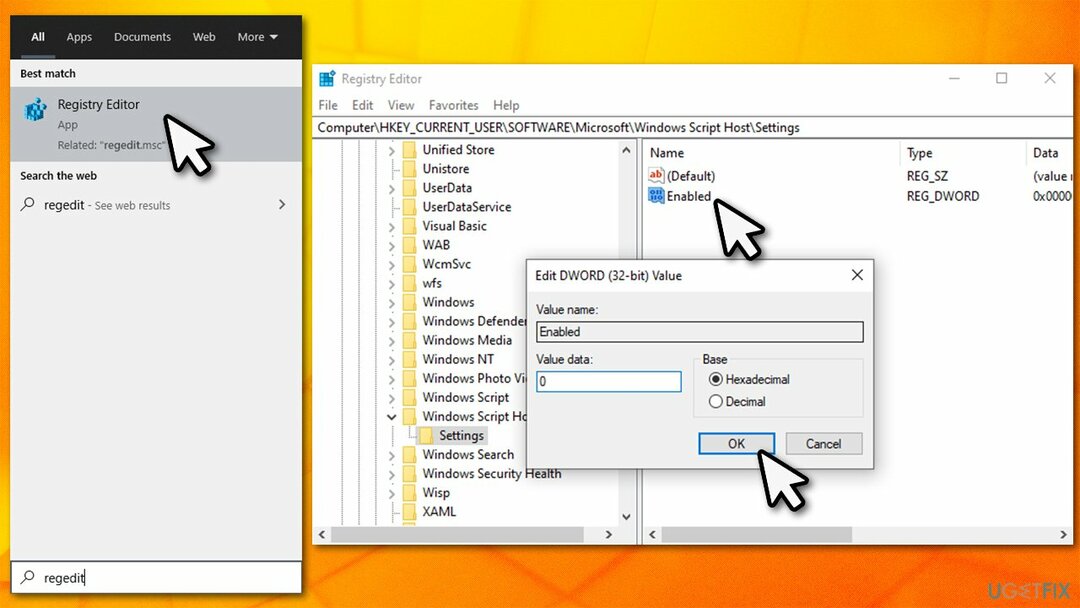
- Gehen Sie nun zu folgendem Ort und wiederholen Sie die obigen Schritte:
HKEY_LOCAL_MACHINE\\Software\\Microsoft\\Windows Script Host\\Einstellungen\\
Notiz: Jedes Mal, wenn versucht wird, eine VBS-Datei zu starten, erhalten Sie eine Fehlermeldung „Windows Host Script access is auf diesem Gerät deaktiviert.“ Sie können es wieder aktivieren, indem Sie den Schlüsselwert der genannten Registrierungsschlüssel wieder auf ändern 1.
Repariere deine Fehler automatisch
Das Team von ugetfix.com versucht sein Bestes zu tun, um den Benutzern zu helfen, die besten Lösungen zur Beseitigung ihrer Fehler zu finden. Wenn Sie sich nicht mit manuellen Reparaturtechniken abmühen möchten, verwenden Sie bitte die automatische Software. Alle empfohlenen Produkte wurden von unseren Fachleuten getestet und freigegeben. Tools, mit denen Sie Ihren Fehler beheben können, sind unten aufgeführt:
Angebot
mach es jetzt!
Fix herunterladenGlück
Garantie
mach es jetzt!
Fix herunterladenGlück
Garantie
Wenn Sie Ihren Fehler mit Reimage nicht beheben konnten, wenden Sie sich an unser Support-Team. Bitte teilen Sie uns alle Details mit, die wir Ihrer Meinung nach über Ihr Problem wissen sollten.
Dieser patentierte Reparaturprozess verwendet eine Datenbank mit 25 Millionen Komponenten, die jede beschädigte oder fehlende Datei auf dem Computer des Benutzers ersetzen können.
Um ein beschädigtes System zu reparieren, müssen Sie die lizenzierte Version von. erwerben Reimage Tool zum Entfernen von Malware.

Privater Internetzugang ist ein VPN, das verhindern kann, dass Ihr Internetdienstanbieter die Regierung, und Dritte daran, Ihre Online-Daten zu verfolgen, und ermöglichen es Ihnen, vollständig anonym zu bleiben. Die Software bietet dedizierte Server für Torrenting und Streaming, die eine optimale Leistung gewährleisten und Sie nicht ausbremsen. Sie können auch geografische Beschränkungen umgehen und Dienste wie Netflix, BBC, Disney+ und andere beliebte Streaming-Dienste ohne Einschränkungen anzeigen, unabhängig davon, wo Sie sich befinden.
Malware-Angriffe, insbesondere Ransomware, sind bei weitem die größte Gefahr für Ihre Bilder, Videos, Arbeits- oder Schuldateien. Da Cyberkriminelle einen robusten Verschlüsselungsalgorithmus verwenden, um Daten zu sperren, können diese nicht mehr verwendet werden, bis ein Lösegeld in Bitcoin gezahlt wird. Anstatt Hacker zu bezahlen, sollten Sie zuerst versuchen, Alternativen zu verwenden Erholung Methoden, die Ihnen helfen könnten, zumindest einen Teil der verlorenen Daten wiederherzustellen. Andernfalls könnten Sie zusammen mit den Dateien auch Ihr Geld verlieren. Eines der besten Tools, das zumindest einige der verschlüsselten Dateien wiederherstellen könnte – Datenwiederherstellung Pro.